Windows PC용 최고의 PDF-Word 변환기를 찾고 계십니까? 그렇다면 제대로 찾아오셨습니다. Adobe는 다양한 컴퓨터, 운영 체제 및 전자 메일 서비스에서 안전하고 보안이 유지되는 정보 공유를 보장하는 PDF(Portable Document Format) 파일 형식을 만들었습니다. 제한된 편집 기능으로 인해 이 파일 유형은 파일을 수정하기 어렵게 만듭니다. PDF 편집기만 파일을 변경하는 데 사용할 수 있습니다.
또한 읽기: PDF에 페이지를 추가하는 방법
말 그대로 최고의 PDF-Word 변환기는 대부분의 프로그램에서 수정할 수 없는 PDF 파일을 여러 프로그램에서 쉽게 편집할 수 있는 DOC 또는 DOCX와 같은 Word 파일로 변환합니다.
무료 PDF-Word 변환기를 사용하면 PDF 파일을 Word 문서로 빠르고 쉽게 변환할 수 있습니다. 그리고 이러한 소프트웨어는 원본 데이터도 보존합니다. 이 때문에 PDF-DOC 파일 형식으로 자주 작업하는 많은 사용자가 무료 PDF-to-Word 변환기를 찾고 있습니다.
사용자가 PDF를 Word로 변환하는 최상의 방법을 찾을 수 있도록 최고의 PDF를 Word로 변환하는 10가지 목록을 작성했습니다. 계속 읽어주세요.
또한 읽기:고급 PDF 관리자를 사용하여 PDF를 편집 불가능하게 만드는 방법
Windows PC용 최고의 PDF-단어 변환기 목록
1. UniPDF
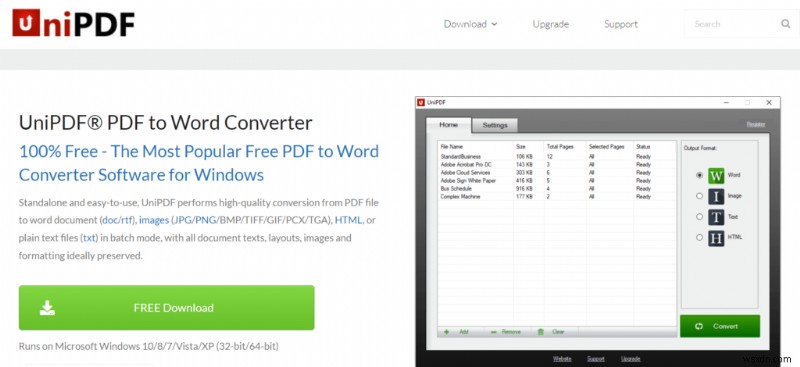
제가 사용해 본 최고의 PDF to Word 변환기 중 하나이며 무료이기도 합니다. 빠르고 사용하기 쉬울 뿐만 아니라 DOC로 변환된 후 적절한 위치에 텍스트와 그림을 유지하는 데 탁월합니다. UniPDF 응용 프로그램은 빠르게 설치되며 다른 PDF-Word 변환기보다 가볍습니다.
주요 기능:
- <리 스타일="글꼴 무게:400;" aria-level="1">그래픽이 많은 PDF를 정확하게 변환합니다.
<리 스타일="글꼴 무게:400;" aria-level="1">간단하고 직관적인 사용자 인터페이스
<리 스타일="글꼴 무게:400;" aria-level="1">작고 가벼운 애플리케이션
변환을 시작하려면 여기를 클릭하세요.
2. PDF 사탕
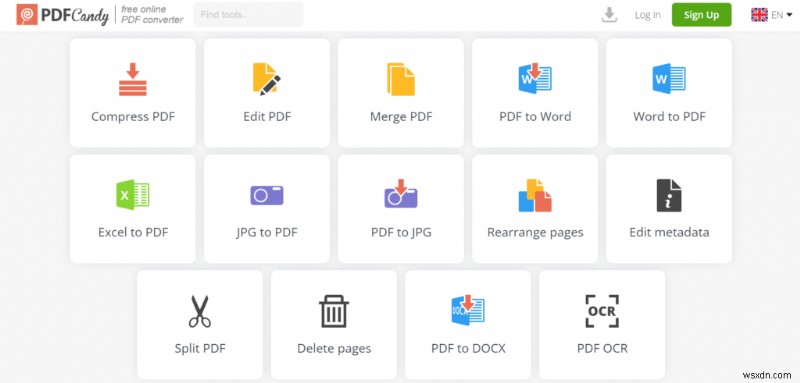
PDF Candy는 시중에 나와 있는 가장 간단한 PDF-to-Word 변환기 중 하나입니다. 대부분의 다른 변환 서비스와 달리 DOC 파일을 Dropbox 또는 Google Drive로 가져오거나 고유한 URL을 통해 파일을 배포하거나 다운로드가 완료되면 서버에서 링크를 삭제할 수도 있습니다.
주요 기능:
- <리 스타일="글꼴 무게:400;" aria-level="1">Google Drive, Dropbox 또는 컴퓨터에서 데이터를 가져옵니다.
<리 스타일="글꼴 무게:400;" aria-level="1">PDF 편집 및 변환을 위한 완전한 도구 모음입니다.
<리 스타일="글꼴 무게:400;" aria-level="1">놀라울 정도로 사용이 간편합니다.
변환을 시작하려면 여기를 클릭하세요.
3. PDF2DOC
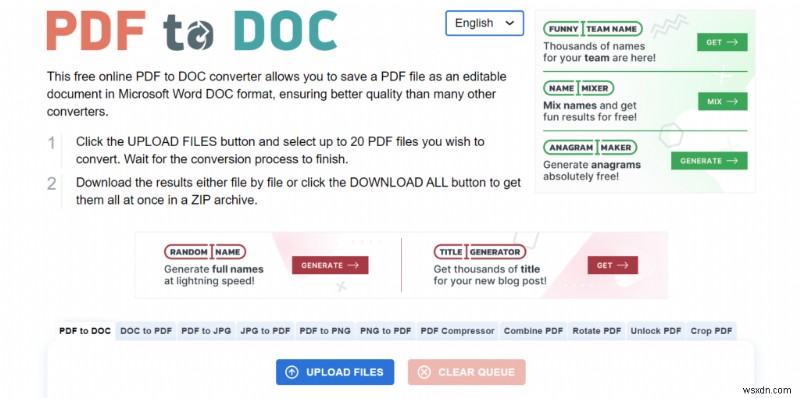
PDF2DOC는 사용자 친화적인 인터페이스를 가지고 있으며 무료로 사용할 수 있습니다. 여러 스마트폰에서도 사용할 수 있습니다. 변환 후 문서의 텍스트와 원본 형식을 유지합니다. 거의 20개의 파일을 한 번에 변환할 수 있습니다. "모두 다운로드"를 사용하면 변환된 모든 문서를 Zip 파일 형식으로 다운로드할 수 있습니다.
주요 기능:
- <리 스타일="글꼴 무게:400;" aria-level="1">한 번에 최대 20개의 PDF로 대량 변환이 가능합니다.
<리 스타일="글꼴 무게:400;" aria-level="1">데스크톱과 스마트폰 모두와 호환됩니다.
<리 스타일="글꼴 무게:400;" aria-level="1">PDF 압축 및 병합도 할 수 있습니다.
변환을 시작하려면 여기를 클릭하세요.
4. iLovePDF
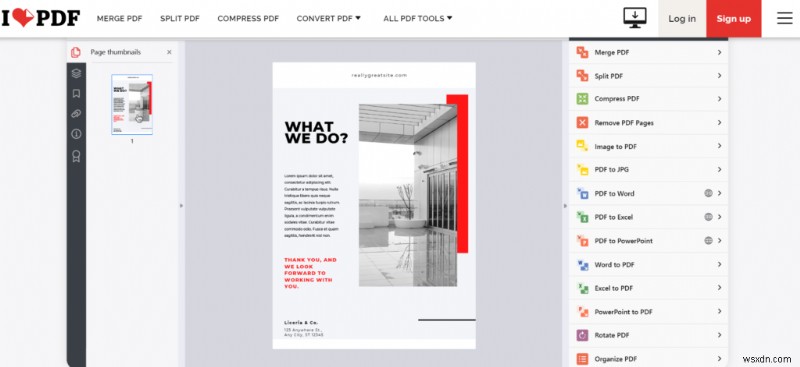
UI의 단순성은 iLovePDF를 다른 PDF에서 Windows PC용 Word로의 변환기와 구분합니다. 이 프로그램은 사용이 간편하며 변환은 두 단계로 완료됩니다. 첫 번째 단계는 변환할 PDF 파일을 선택하는 것이고, 두 번째 단계는 변환할 형식을 선택하는 것입니다.
주요 기능:
- <리 스타일="글꼴 무게:400;" aria-level="1">두 단계를 거쳐 PDF를 Word 문서로 변환하세요.
<리 스타일="글꼴 무게:400;" aria-level="1">인터페이스 및 조작이 간단합니다.
<리 스타일="글꼴 무게:400;" aria-level="1">사용자는 PDF 파일을 PowerPoint, Excel 및 JPEG를 비롯한 여러 형식으로 변환할 수 있습니다.
변환을 시작하려면 여기를 클릭하세요.
5. 자마르
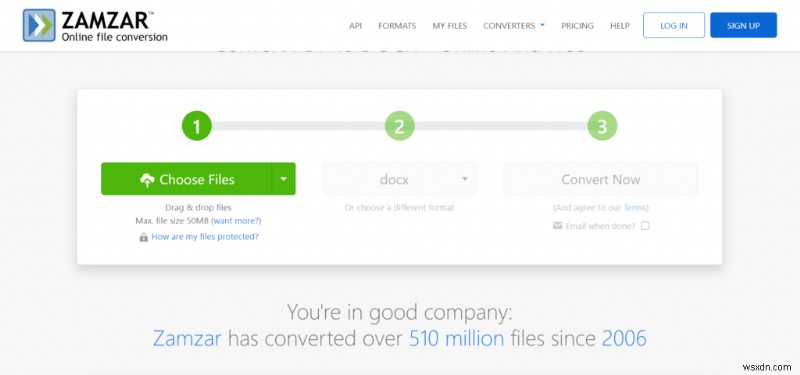
Zamar는 무료 PDF to Word 변환기입니다. PDF를 DOCX 또는 다른 문서 유형으로 변환하려면 PDF를 업로드하거나 해당 URL에 링크하십시오. Zamzar는 또한 PDF 파일을 그림, CAD, eBook 및 인터넷 형식으로 변환할 수 있습니다. 여러 PDF를 동시에 업로드할 수 있지만 2일 제한으로 인해 한 번에 2개만 변환할 수 있습니다.
주요 기능:
- <리 스타일="글꼴 무게:400;" aria-level="1">브라우저를 사용하여 온라인으로 작동합니다.
<리 스타일="글꼴 무게:400;" aria-level="1">가장 최근 DOCX로 변환합니다.
<리 스타일="글꼴 무게:400;" aria-level="1">로그인이 필요하지 않습니다.
변환을 시작하려면 여기를 클릭하세요.
읽기:PDF에서 워터마크를 제거하는 방법
6. 온라인2PDF
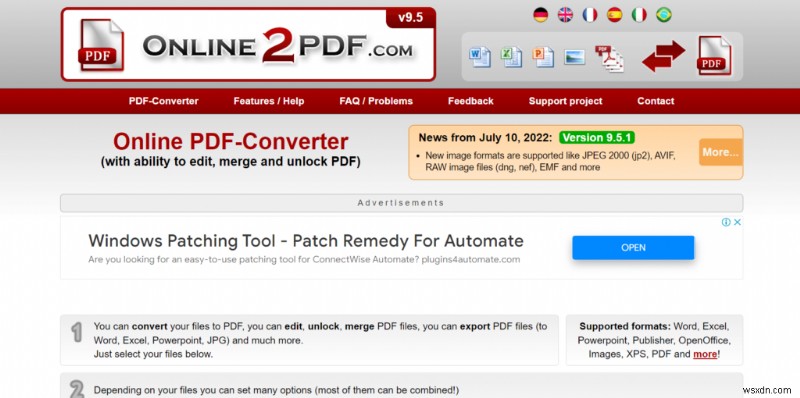
Online2PDF 변환기를 사용하여 PDF 파일을 결합, 압축 및 추출하여 Word 파일을 만들 수 있습니다. 변환기를 사용하면 Excel, JPG, Word 등을 포함한 형식으로 대량 변환할 수 있습니다. 정교한 OCR 기능을 사용하면 PDF 문서를 스캔하여 사진을 효율적으로 변경할 수 있습니다.
주요 기능:
- <리 스타일="글꼴 무게:400;" aria-level="1">파일은 자동으로 또는 Zip 형식으로 다운로드할 수 있습니다.
<리 스타일="글꼴 무게:400;" aria-level="1">최대 100페이지까지 파일을 일괄 업로드합니다.
<리 스타일="글꼴 무게:400;" aria-level="1">계정을 만들지 않고도 사용할 수 있습니다.
변환을 시작하려면 여기를 클릭하세요.
7. PDF 변환기
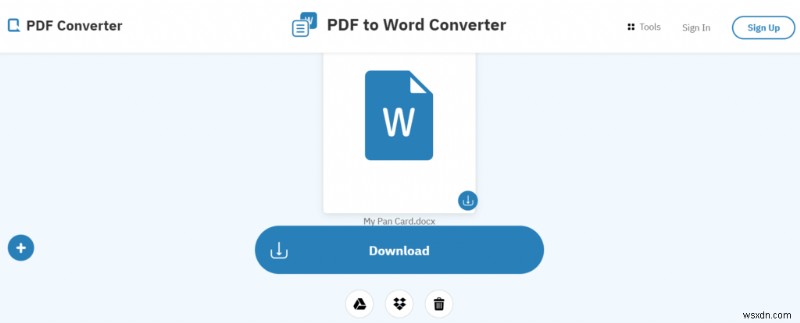
잘 알려진 PDF to Word 변환기인 PDF Converter는 간단한 조작, 빠른 성능 및 전문적인 PDF 처리 기술 덕분에 많은 열성 사용자를 확보했습니다. PDF를 Word로 변환하고 간단한 두 단계로 편집할 수 있습니다.
주요 기능:
- <리 스타일="글꼴 무게:400;" aria-level="1">PDF 변환기 이외의 추가 리소스를 제공합니다.
<리 스타일="글꼴 무게:400;" aria-level="1">파일을 보호하기 위해 PDF 변환기는 256비트 SSL 암호화를 사용합니다.
<리 스타일="글꼴 무게:400;" aria-level="1">PDF를 병합, 회전 및 분할할 수 있습니다.
변환을 시작하려면 여기를 클릭하십시오.
8. FreeFileConvert
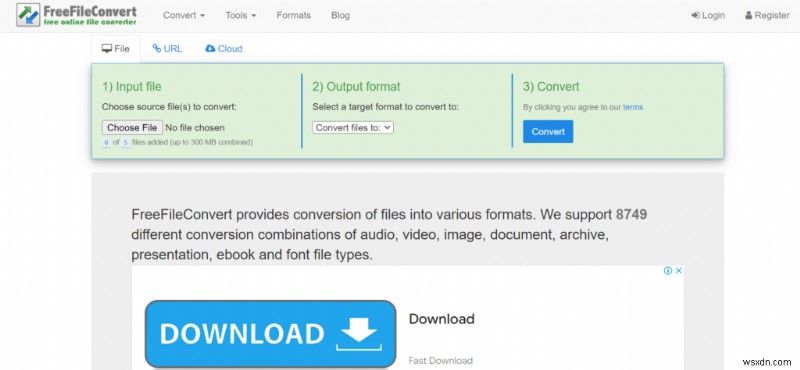
사용자가 총 크기가 최대 300MB인 파일을 제출할 수 있는 무료 PDF-Word 변환기입니다(한 번에 최대 파일 수). 링크에서 PDF를 업로드하거나 Dropbox 또는 Google Drive 계정에서 PDF를 업로드할 수 있습니다. 모든 운영 체제는 브라우저 내에서 작동하기 때문에 이 PDF-Word 변환기와 호환됩니다.
주요 기능:
- <리 스타일="글꼴 무게:400;" aria-level="1">온라인 변환기에는 소프트웨어/앱 다운로드가 필요하지 않습니다.
<리 스타일="글꼴 무게:400;" aria-level="1">최대 300MB 크기의 파일을 업로드할 수 있습니다.
<리 스타일="글꼴 무게:400;" aria-level="1">PDF를 다양한 형식으로 변환하세요.
변환을 시작하려면 여기를 클릭하세요.
9. PDF2GO
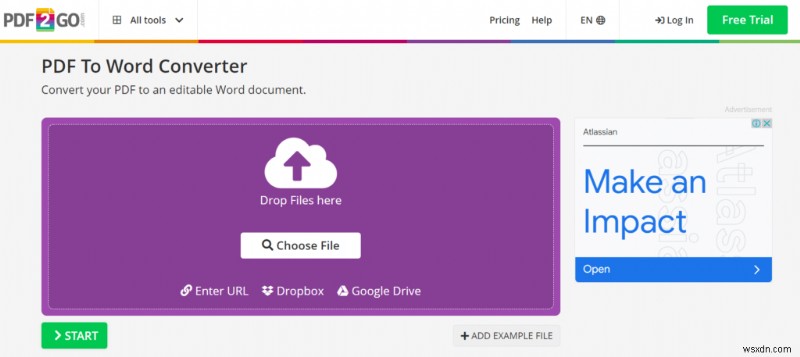
PDF2GO는 번거로움 없는 온라인 PDF 파일 변환을 위한 또 다른 신뢰할 수 있는 도구입니다. t는 PDF 파일을 DOCX, JPG, ODT, BMP, TXT, RTF, PNG, EPUB 등으로 변환할 수 있습니다. 사진 병합으로 만든 PDF도 내장된 단어 인식 기능을 사용하여 편집 가능한 파일로 변환할 수 있습니다.
주요 기능:
- <리 스타일="글꼴 무게:400;" aria-level="1">Google Drive 및 Dropbox와 같은 온라인 스토리지 솔루션과 통합
<리 스타일="글꼴 무게:400;" aria-level="1">편집기, 분할기, 압축기 등과 같은 추가 PDF 편집 옵션
<리 스타일="글꼴 무게:400;" aria-level="1">OCR 기능도 변환기에 포함되어 있습니다.
변환을 시작하려면 여기를 클릭하세요.
10. 니트로 PDF 변환기
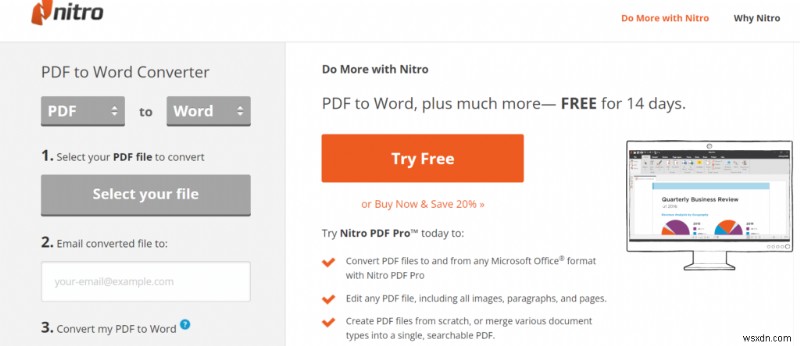
Nitro PDF 변환기를 사용하면 한 번에 많은 파일을 변환할 수 있습니다. 변환된 파일은 이메일로 보내드립니다. 온라인 변환기로 사용하거나 데스크톱 앱으로 사용할 수 있습니다. PC버전은 유료지만 웹버전은 무료입니다. 매월 최대 5회의 전환이 있습니다.
주요 기능:
- <리 스타일="글꼴 무게:400;" aria-level="1">Microsoft Word와 유사한 사용자 인터페이스
<리 스타일="글꼴 무게:400;" aria-level="1">일괄 변환을 허용합니다.
<리 스타일="글꼴 무게:400;" aria-level="1">모든 장치에서 매우 다재다능합니다.
변환을 시작하려면 여기를 클릭하세요.
작가의 팁: 당신이 나와 같고 PDF를 Word 문서로 변환하는 것 이상을 원한다면. 그런 다음 Systweak Software의 Advanced PDF Manager와 같은 완전한 PDF 관리자가 필요합니다. Advanced PDF Manager는 PDF 파일 구성, 병합, 분할, 방향 변경, PDF 또는 특정 페이지 복사, PDF 인쇄 및 PDF 암호 보호를 위한 훌륭한 도구입니다.
마무리
따라서 이것은 지금 바로 얻을 수 있는 Windows PC용 최고의 PDF-Word 변환기 목록입니다. 변환 요구 사항에 따라 궁극적으로 사용할 최상의 도구가 결정됩니다. 목록을 주의 깊게 읽고 요구 사항에 따라 도구를 선택하십시오. 그리고 아래 의견에 가장 좋아하는 것을 알려주십시오.
